Come clonare e mettere in scena il tuo sito WordPress (2022)
Pubblicato: 2021-08-28Scopri come clonare e mettere in scena il tuo sito Web WordPress senza sudare, utilizzando la nostra semplice guida che ti insegna tutto ciò che devi sapere.
Come clonare/mettere in scena il tuo sito web
- Giù il plugin Duplicator per WordPress.
- Usalo per scaricare il pacchetto/programma di installazione del tuo sito .
- Carica quei file nel server del tuo sito.
- Crea un nuovo database per il sito in cPanel.
- Eseguire il programma di installazione del pacchetto/database.
- Elimina i file temporanei nella pagina del plugin.
introduzione
WordPress è una delle piattaforme più apprezzate per molte ragioni. Centinaia di migliaia di persone in tutto il mondo utilizzano WordPress ogni giorno. È semplicemente perché WordPress offre personalizzazione, controllo, accessibilità, prezzi e affidabilità senza pari . Ti consente di creare un sito Web di alta qualità con pochissimi problemi.
Una delle cose più importanti che offrono è un alto grado di controllo che non si vede da nessun'altra parte. L' enorme numero di opzioni e funzionalità che WordPress ti consente di personalizzare può essere travolgente. In molti casi, questo livello di controllo può essere una cosa negativa. Molti principianti trascurano aspetti del loro sito quando vengono sopraffatti.
Una delle cose più intimidatorie per i principianti è la clonazione e la messa in scena di un sito web . Ogni utente di WordPress dovrebbe imparare a clonare e mettere in scena il proprio sito web. Se puoi clonare e mettere in scena il tuo sito Web, avrai un backup sicuro del tuo sito Web e un banco di prova per provare nuove cose. Queste due cose possono far risparmiare un'enorme quantità di tempo e denaro .
La clonazione e lo staging è un processo vitale perché ti offre una replica del tuo sito Web da utilizzare. Questo sito di replica può tornare utile quando si installano aggiornamenti di grandi dimensioni, si apportano modifiche sostanziali e si testano nuove funzionalità. Una replica è necessaria anche durante la migrazione del sito Web a un nuovo provider di hosting o nome di dominio . Ci sono anche innumerevoli altri motivi per cui potresti aver bisogno di clonare e mettere in scena il tuo sito.
Anche se può sembrare difficile, in realtà è molto più facile di quanto pensi . Con la nostra semplice guida impari rapidamente come clonare e mettere in scena il tuo sito web. Questa guida seguirà le basi e ogni fase del processo. Non importa se sei un principiante o un esperto di WordPress perché questa guida tratterà tutto ciò che devi sapere.
Perché dovresti clonare e mettere in scena
Per prima cosa, esaminerò cosa significa esattamente clonare e mettere in scena il tuo sito web . Spiegherò anche perché dovresti clonare e mettere in scena il tuo sito web. Queste nozioni di base ti mostreranno quanto possono essere cruciali la clonazione e la fase quando si utilizza WordPress. Dovresti anche conoscerli perché ci sono situazioni in cui non è necessario clonare e mettere in scena il tuo sito.
Clonare il tuo sito web è esattamente quello che sembra quello che dice. Quando cloni il tuo sito web, ne crei una copia carbone che puoi utilizzare. La messa in scena del tuo sito web è simile , ma ha uno scopo specifico. Quando metti in scena il tuo sito web, ne crei una copia chiamata "sito di staging" . Questo sito Web di staging è un sito di test che può essere utilizzato per qualsiasi cosa.
La clonazione del tuo sito web è fondamentale perché ti fornisce un backup pulito del tuo sito web . Può anche essere utilizzato durante la migrazione del tuo sito Web tra nomi di dominio e provider di hosting. È anche fondamentale quando crei un sottodominio o un'estensione del tuo sito web . Potrebbe anche essere utile scaricare una copia del tuo sito web .
Un sito Web di staging è necessario per innumerevoli scopi e motivi. Aggiornare WordPress, plugin, il tuo tema o altre cose può essere rischioso, quindi le persone usano i siti di staging. Sono anche perfetti per sperimentare nuove idee, plugin, temi e strumenti. Se vuoi iniziare il test A/B per il tasso di conversione , avrai bisogno di un sito di staging.
Questi sono i motivi più comuni per la necessità di clonare e mettere in scena il tuo sito Web, ma ce ne sono molti altri . Ora che ho trattato le basi della clonazione e della staging , possiamo iniziare il processo. Tuttavia, tratterò alcune precauzioni e requisiti necessari prima di poter iniziare. Nella prossima sezione, avrò tutto ciò di cui hai bisogno prima di poter iniziare .
Preparativi
Prima di iniziare il processo di clonazione e staging del tuo sito web, dovresti seguire questi preparativi . In primo luogo, se stai apportando modifiche sostanziali al tuo sito Web, dovresti sempre eseguire il backup del tuo sito Web WordPress . Un backup ti darà un checkpoint a cui tornare se sbagli qualcosa. Consiglio vivamente di eseguire il backup del tuo sito web.
Successivamente, avrai bisogno di un client FTP se desideri clonare e mettere in scena il tuo sito web. I client FTP (File Transfer Protocol) sono strumenti che consentono di trasferire file tra il computer locale e il sito Web . Sono necessari per scaricare e caricare i file del tuo sito web. Il miglior client FTP che puoi utilizzare gratuitamente è FileZilla .
Infine, dovrai essere in grado di accedere al tuo account di hosting e cPanel . Questi account hanno strumenti e impostazioni cruciali a cui dobbiamo accedere per clonare e mettere in scena il tuo sito. Sono necessari per l'intero processo , quindi dovresti trovare i tuoi accessi per loro. Dovresti anche usarli per contattare il tuo provider di hosting se qualcosa va storto.
Dopo aver seguito questi requisiti e precauzioni, puoi procedere alla prima parte del processo. Nella prossima sezione, ti spiegherò come clonare il tuo sito web usando un plugin. Tutto ciò di cui hai bisogno per clonare la tua pagina è un plug-in e cinque passaggi facili da seguire . Dopo aver seguito i passaggi, avrai un sito Web clonato.
Come clonare il tuo sito web
Per clonare il tuo sito web devi prima scaricare un plugin chiamato Duplicator . Questo plugin è necessario per creare il tuo sito web clonato e rende il processo molto semplice. Tutto quello che devi fare è scaricare e installare il plugin , quindi segui i nostri cinque semplici passaggi . Una volta attivato il plugin, procedi con i seguenti passaggi .
Passaggio 1: scarica il pacchetto e il programma di installazione del tuo sito Web
- Vai alla dashboard di WordPress.
- Trova e apri la pagina del plug-in Duplicatore .
- Fai clic su Crea nuovo sopra la sezione Pacchetti .
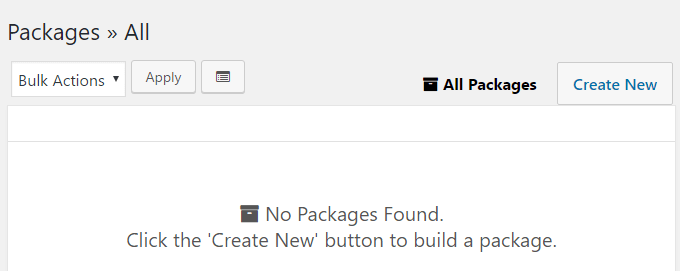
- Aggiungi un nome per il pacchetto e fai clic su Avanti .
- Il duplicatore può ora visualizzare alcuni avvisi.
( Alcuni degli avvisi sono comuni , quindi dovresti ignorarli. Tuttavia, se vengono visualizzati avvisi seri o diversi avvisi, dovresti provare a risolverli o contattare il tuo provider di hosting.)
- Dopo aver controllato gli avvisi, seleziona la casella con "Sì, continua con il processo di creazione" .
- Quindi fai clic sul pulsante Crea e lascia che il plug-in cloni il tuo sito.
- Una volta terminato, dovrebbe apparire questa pagina:
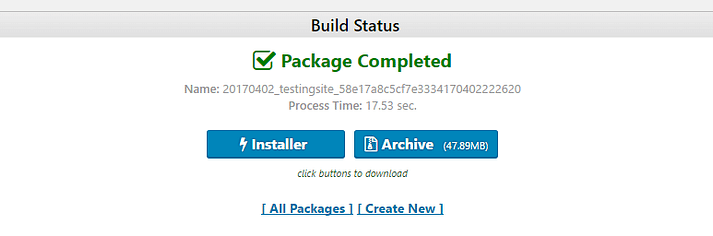
- Ora devi scaricare il pacchetto e il programma di installazione.
Passaggio 2: caricare il pacchetto clone e il programma di installazione
Dopo aver scaricato e salvato i due file sul tuo computer, puoi procedere al passaggio successivo della clonazione del tuo sito web. Per il passaggio successivo, devi aprire il tuo FTP e collegarlo al server del tuo clone. Quindi apri il tuo client FTP e segui i passaggi seguenti:
- Apri il tuo client FTP e trova i tuoi file.
- Trova la cartella della directory principale del tuo server.
- (Questo di solito è chiamato www o public_html . Se stai utilizzando un server ospitato localmente, devi creare una sottocartella all'interno della radice.)
- Carica entrambi i file nella cartella.
- Dovrebbero apparire così:
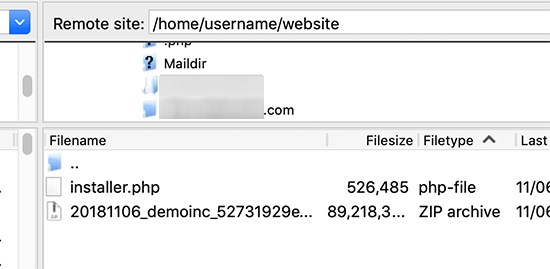
Passaggio 3: creazione di un database
Il passaggio successivo è la creazione di un database per il tuo nuovo sito Web WordPress. Ogni sito Web WordPress richiede un database per funzionare correttamente. I database memorizzano metadati vitali, tabelle, informazioni e file di cui il tuo sito web ha bisogno. Per creare un database per il tuo sito Web clone, devi iniziare aprendo la dashboard di cPanel e segui questi passaggi :
- Apri la dashboard di cPanel.
- Trova i database MySQL nella sezione Database .
- Trova la sezione Crea nuovo database .
- Scegli un nome per il tuo database e fai clic su Crea database .
- Scorri verso il basso e trova la sezione Utenti .
- Seleziona Aggiungi utente , quindi scegli un nome utente e una password.
- Trova Aggiungi utente al database , quindi selezionalo.
- Aggiungi il nome utente e il nome del database, quindi aggiungi l'utente.
- Assicurati di selezionare la casella Tutti i privilegi .
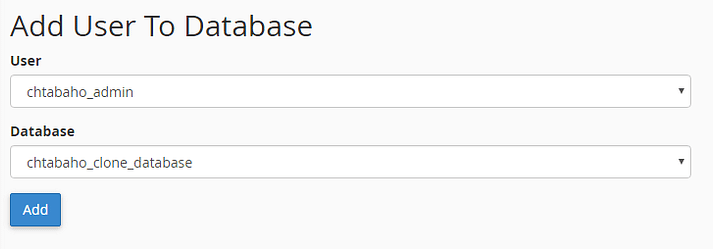
Nella prossima sezione, installeremo il pacchetto del sito Web e il database per il tuo sito Web. Dovresti anche salvare il nome utente, la password e il nome del database in un secondo momento perché ti serviranno per l'installazione .
Passaggio 4: installare il pacchetto e il database
In questa sezione installeremo il pacchetto e il database per il tuo sito web. Dopo questo passaggio, il tuo sito Web sarà pronto per essere eseguito e visualizzato. Dovresti testare a fondo il tuo sito web dopo l'installazione per cercare bug e problemi . Segui questi passaggi per il processo di installazione:
- Apri il tuo browser web e inserisci questo link : http://www.example.com/installer.php
- Sostituisci "example.com" con il nome di dominio del tuo sito web.
- Apri il collegamento e dovrebbe apparire la pagina del programma di installazione.
- Il programma di installazione verificherà eventuali problemi e li visualizzerà.
- (Se ci sono problemi con i file, dovresti provare a scaricarli di nuovo .)
- Una volta che non ci sono problemi, accetta i termini e le comunicazioni .
- Quindi procedere facendo clic su Avanti .
- Nella seconda schermata, inserisci tutte le informazioni del tuo database.
- Assicurati di utilizzare Test Database per vedere se tutto funziona.
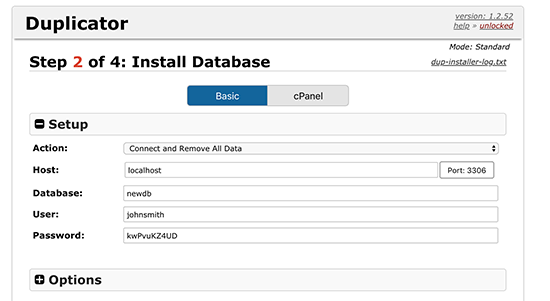
- Quindi fare clic su Avanti e dovrebbe apparire la terza pagina.
- Inserisci i dati dell'URL del tuo sito web e fai clic su Avanti .
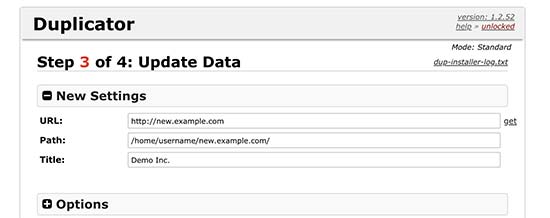
A meno che non si sia verificato un errore, l'installazione è completata.

Ora che hai terminato l'ultimo passaggio di questo elenco, hai quasi finito di clonare il tuo sito web. Nella prossima sezione, completeremo il passaggio finale per la creazione di un clone del tuo sito web. Questo passaggio includerà l'eliminazione dei file temporanei e il test del tuo sito web .
Passaggio 5: eliminare i file temporanei e testare il tuo sito Web
Una volta terminato il processo di installazione dall'ultimo passaggio, il tuo sito Web dovrebbe essere pronto . In questo passaggio elimineremo i file temporanei perché ora sono inutili. Dopo averli rimossi, dovresti testare a fondo il tuo sito Web per assicurarti che tutto funzioni. Dovresti accedere alle pagine, controllare i plug-in e controllare le impostazioni sul tuo sito Web per verificare che tutto funzioni correttamente.
Ecco i passaggi per eliminare i file temporanei:
- Apri la dashboard di WordPress.
- Trova Strumenti nella pagina Duplicatore nella barra laterale.
- Quindi fare clic su Rimuovi file di installazione .
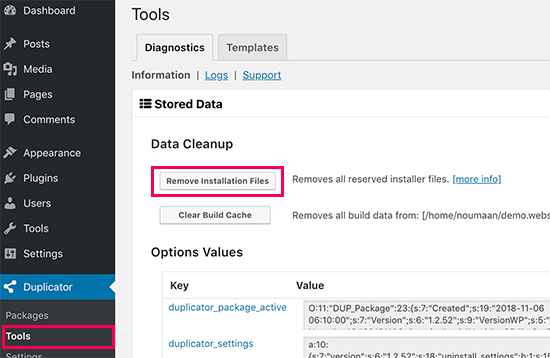
Come allestire il tuo sito web
Il processo per la creazione di un sito Web di staging è quasi lo stesso della creazione di un sito Web clone . Per la maggior parte, seguirai gli stessi passaggi della sezione precedente, ad eccezione di alcune modifiche chiave . Tuttavia, dovresti sapere che i provider di host hanno servizi di siti Web in fase , consulta il tuo piano di hosting per questo.
Se desideri un buon host web che fornisca servizi di staging, dovresti utilizzare Host Armada . Puoi anche utilizzare un plug-in di staging come WP Stagecoach per creare un sito Web di staging. Se stai creando il tuo sito Web di stage manualmente, dovrai scaricare e attivare il plug-in Duplicator . Dopo averlo fatto, dovresti creare un sottodominio seguendo questi passaggi:
- Apri la dashboard di cPanel .
- Vai alla sezione Domini e seleziona Sottodomini .
- Scegli un nome e usalo per il nome del sottodominio e della cartella.
- Quindi fare clic sul pulsante Crea .
- Ricorda il nome del tuo sottodominio e la sua cartella.
Una volta che hai Duplicator e un sottodominio, segui i passaggi per clonare il tuo sito Web, ma con queste modifiche. Per il server FTP, usa la cartella che hai creato in precedenza. Per quanto riguarda l'installer, usa invece questo link:
https://sottodominio.esempio.com/installer.php
Sostituisci "sottodominio" con il tuo nuovo nome di sottodominio e "esempio.com" con il nome di dominio del tuo sito web. Quindi, per il processo di installazione, dovresti utilizzare l' URL del sottodominio e i nomi delle cartelle che hai creato in precedenza. Infine, puoi utilizzare il pulsante Accesso amministratore per accedere alla dashboard di amministrazione del tuo sito Web di staging. Infine, aggiungeremo la protezione con password al tuo nuovo sottodominio. Segui questi passi:
- Apri la dashboard di cPanel .
- Trova e apri Directory Privacy .
- Quindi seleziona la cartella del tuo sottodominio.
- Fare clic su "Proteggi con password questa directory" .
- Crea nomi e password per compilare i campi.
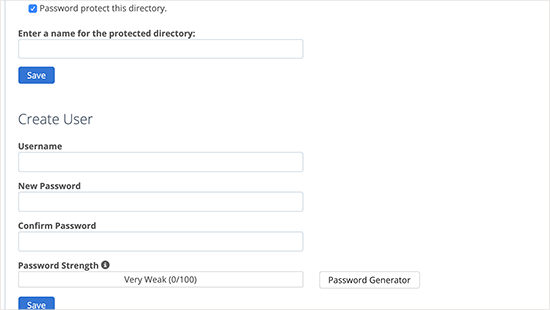
- Quindi fare clic su Salva ed uscire dalla pagina.
Ora che hai completato questi semplici passaggi, hai un sito Web di staging pronto per essere utilizzato . Puoi aprire, visualizzare, modificare e modificare il tuo nuovo sito Web di staging a tuo piacimento. È inoltre protetto da password , in modo che solo tu possa accedere a file e dati. Spero che questa guida ti sia stata utile per imparare a clonare e mettere in scena il tuo sito .
Il posto perfetto per gli utenti di WordPress
Se questa guida definitiva ti ha aiutato, dai un'occhiata a quelli più fantastici qui ! Se desideri prodotti e servizi WordPress di alta qualità, abbiamo la soluzione perfetta per te.
Labinator offre temi straordinari, plug-in ricchi di funzionalità, servizi di esperti e altro ancora, il tutto a prezzi convenienti. Ti danno anche una garanzia di rimborso di 30 giorni che viene fornita con assistenza clienti 24 ore su 24, 7 giorni su 7 e aggiornamenti a vita.
Guide WordPress
La migliore raccolta di guide e liste di controllo per WordPress
La nostra raccolta completa e più recente di guide e risorse WordPress che copre tutto ciò di cui hai bisogno per ottenere il massimo dal tuo sito Web WordPress.
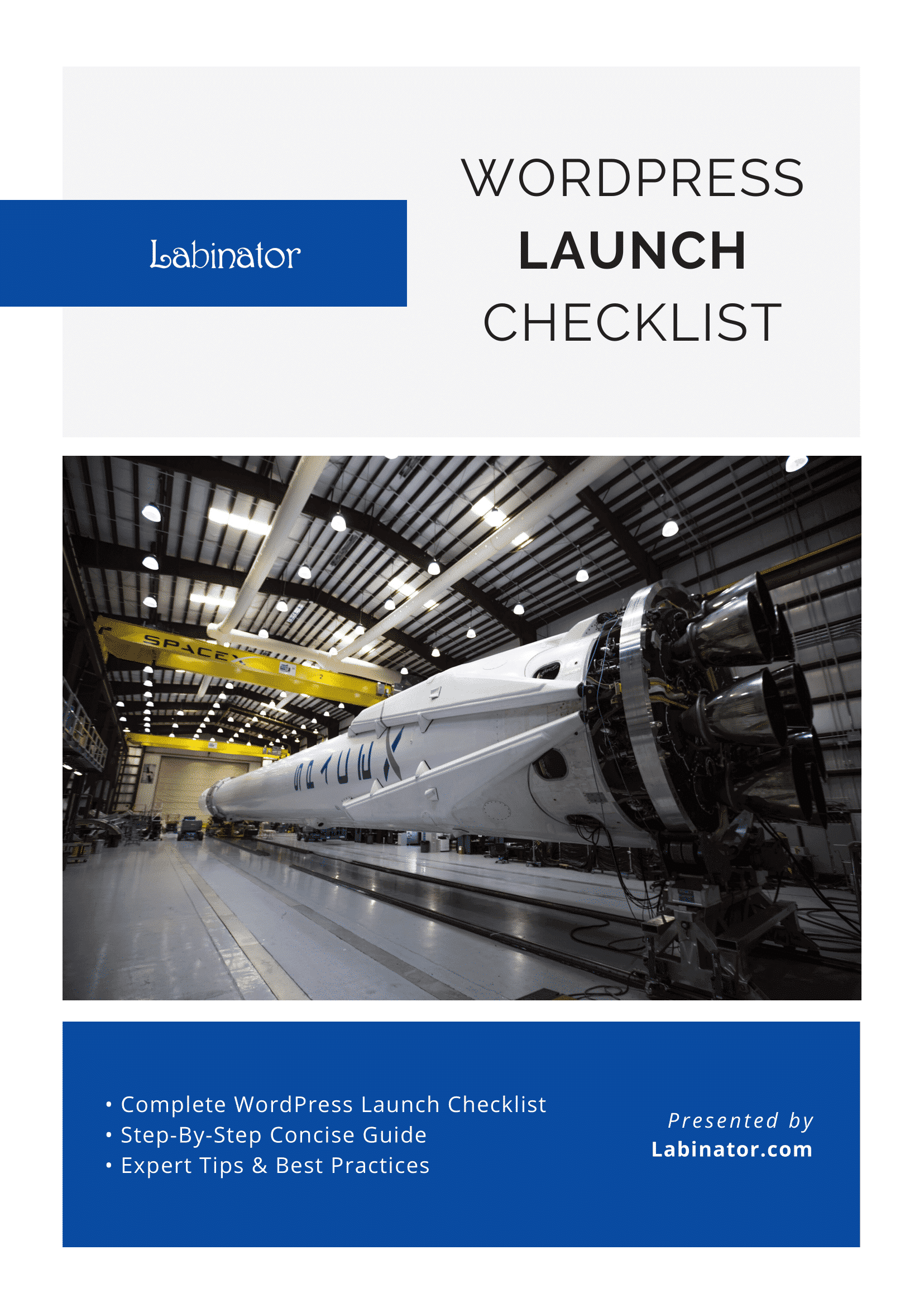
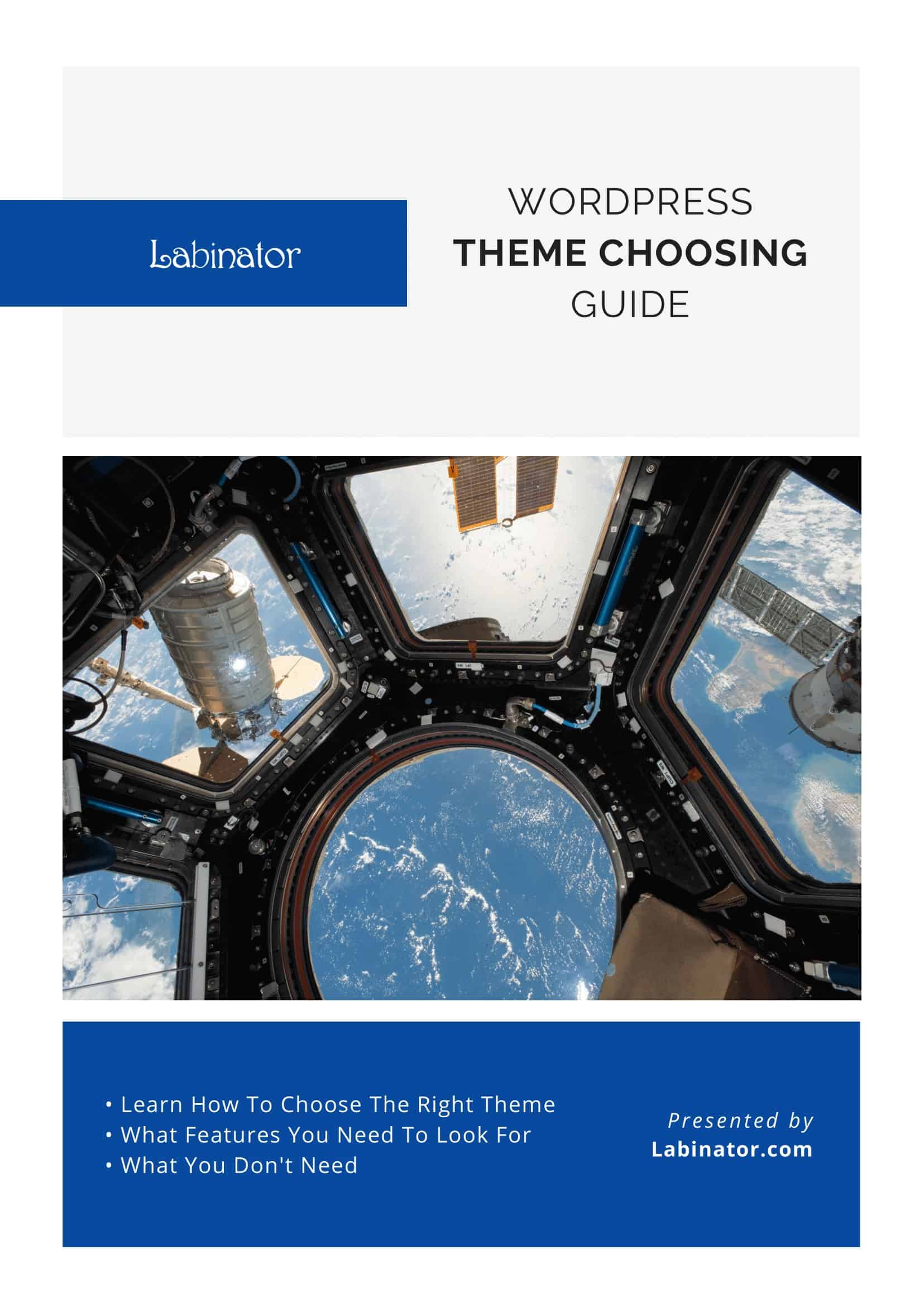
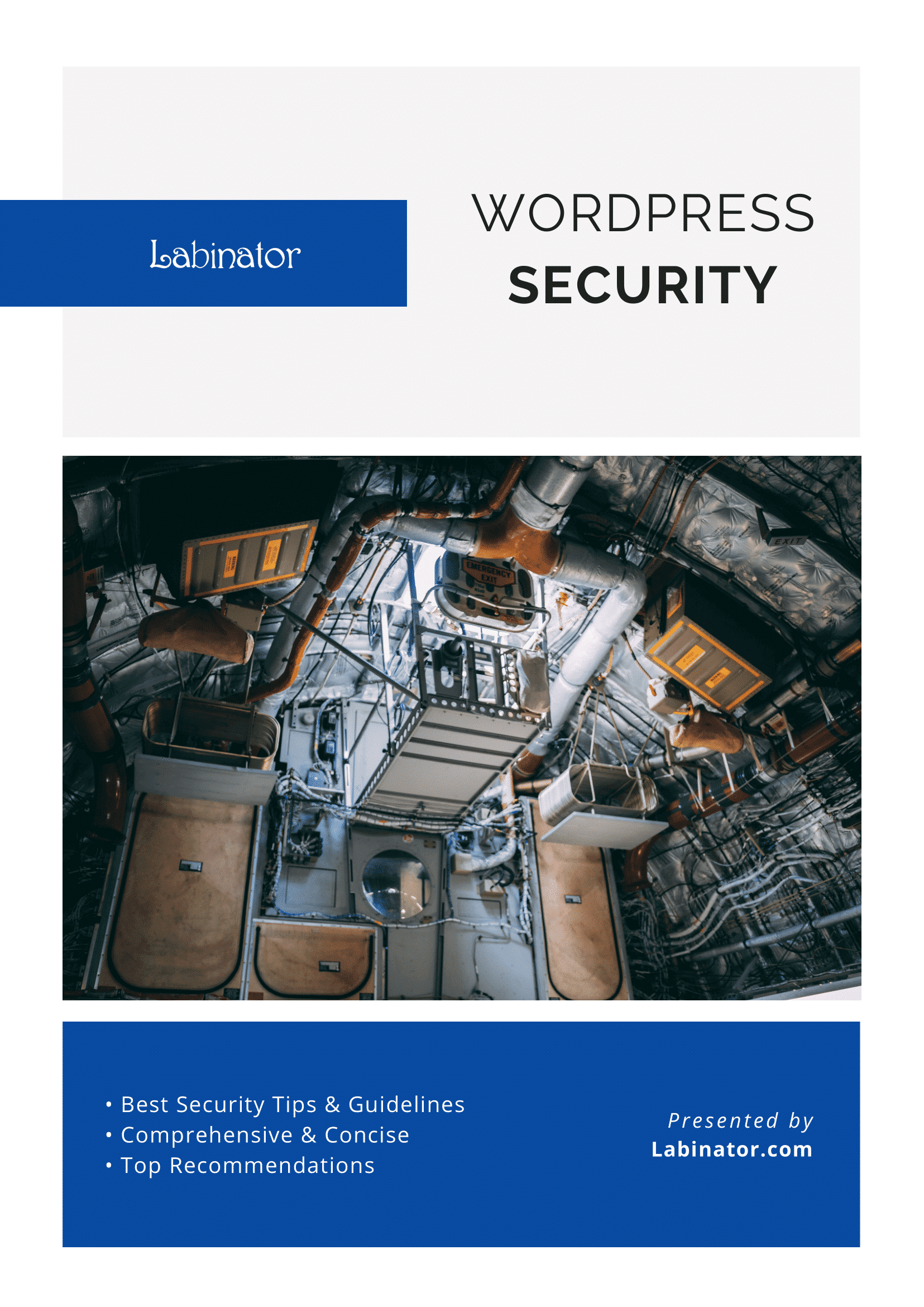
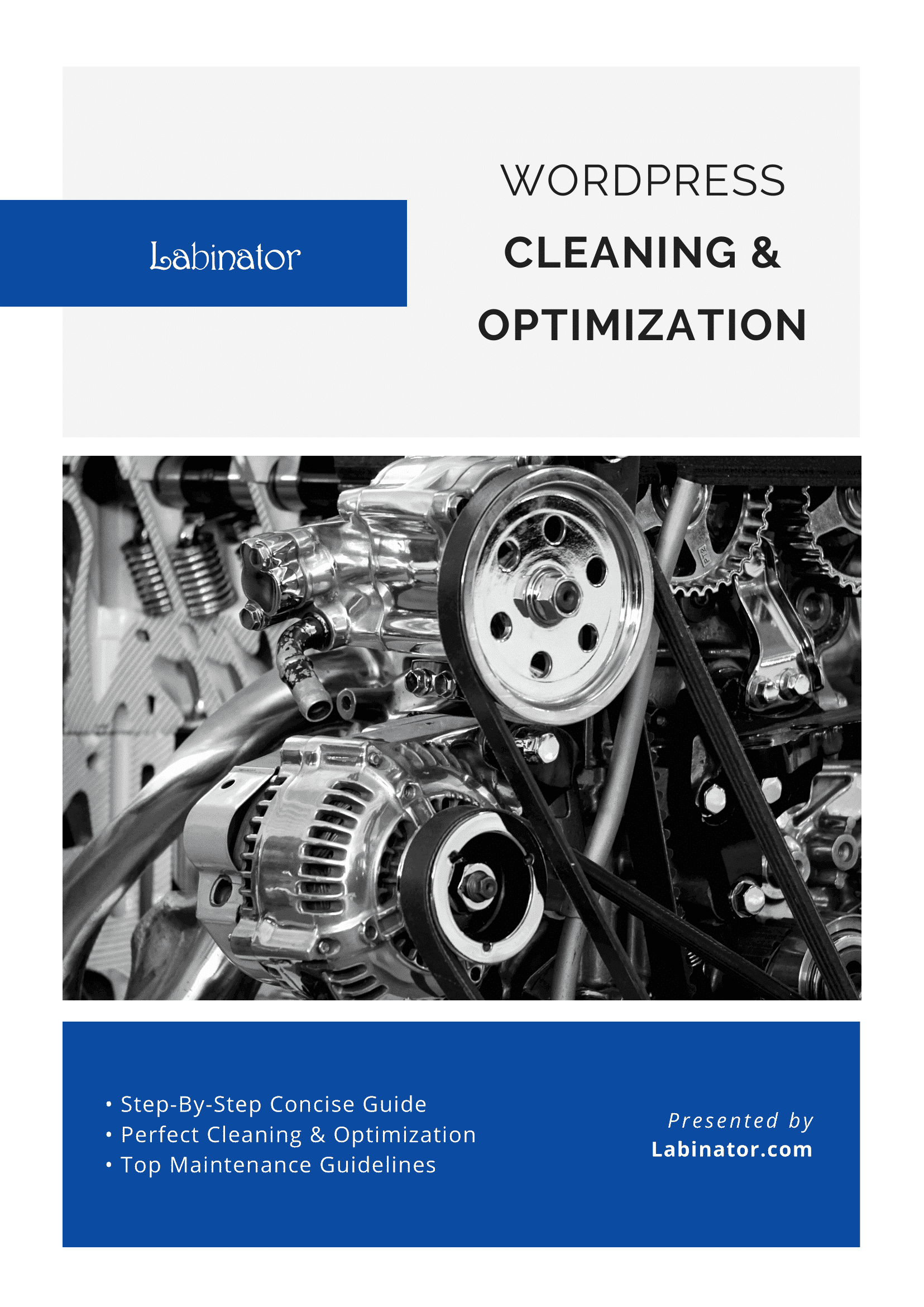
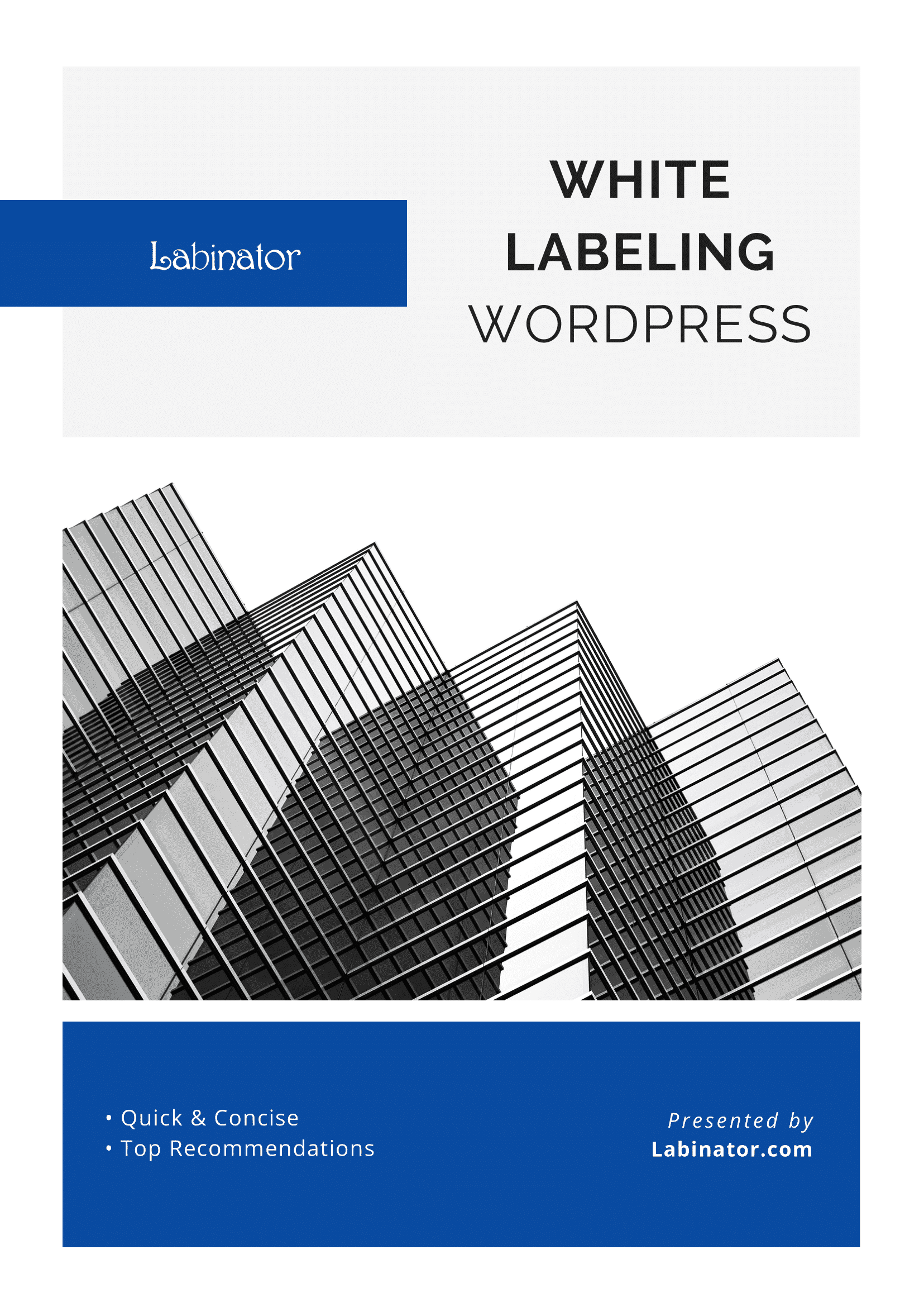
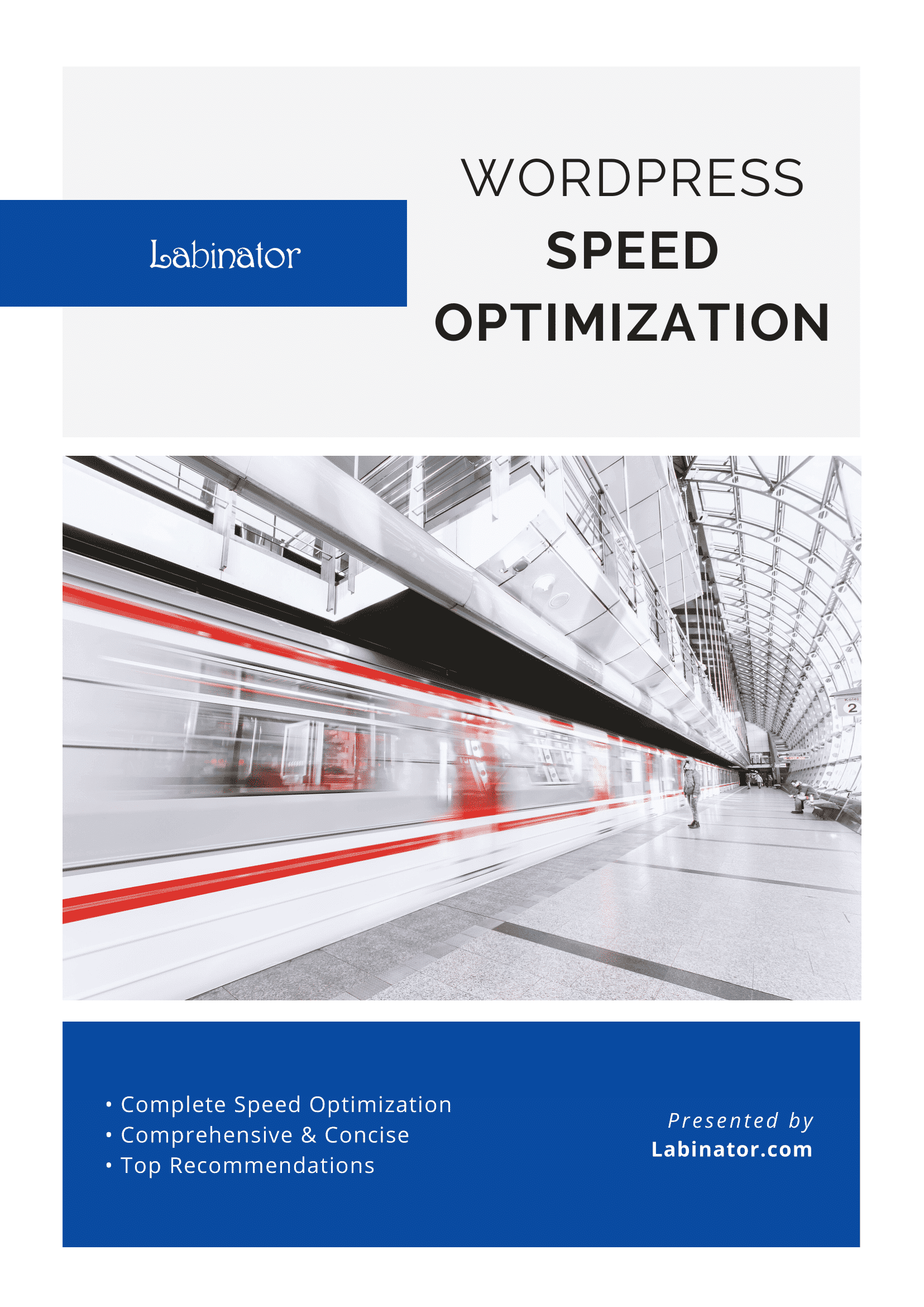
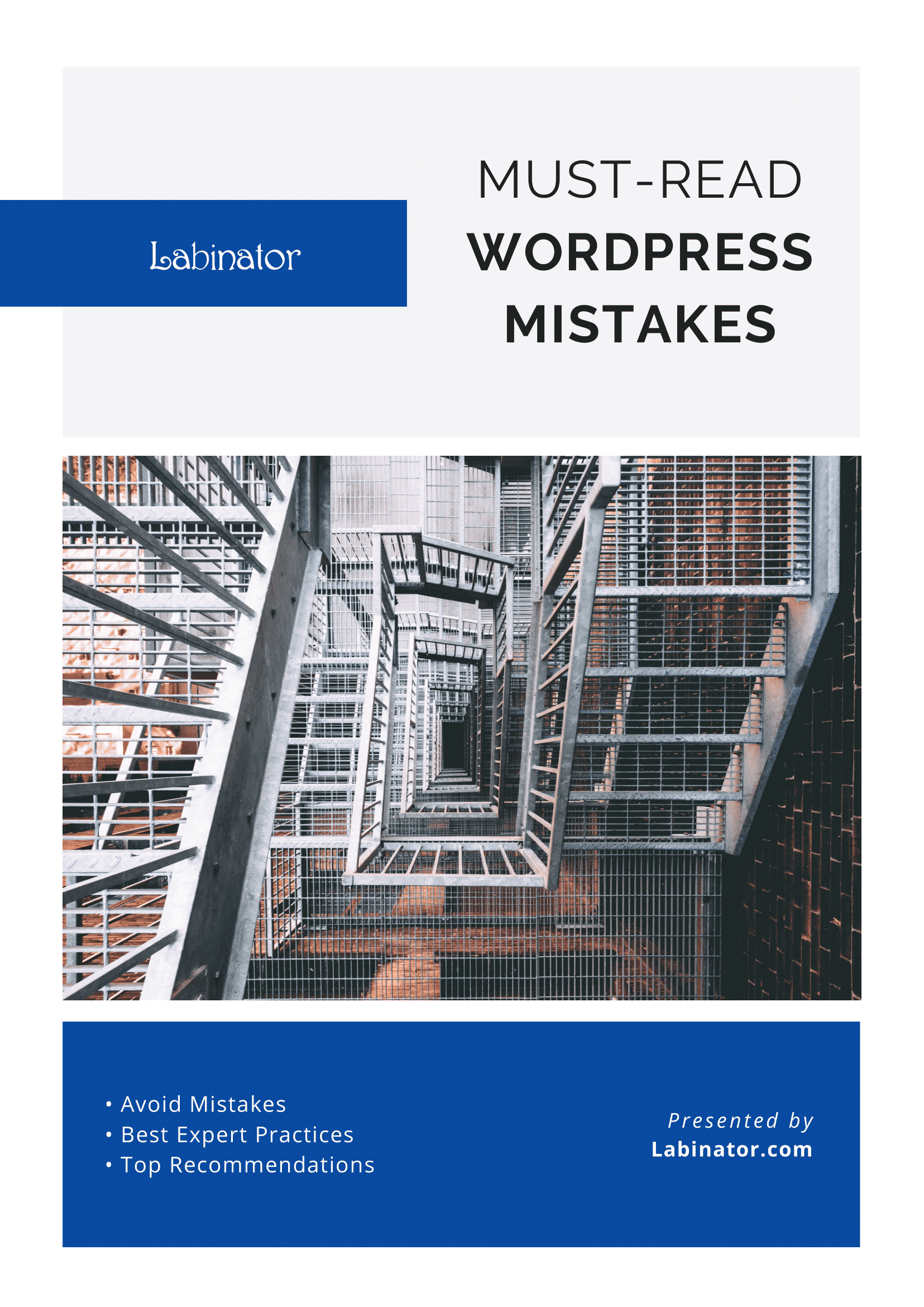
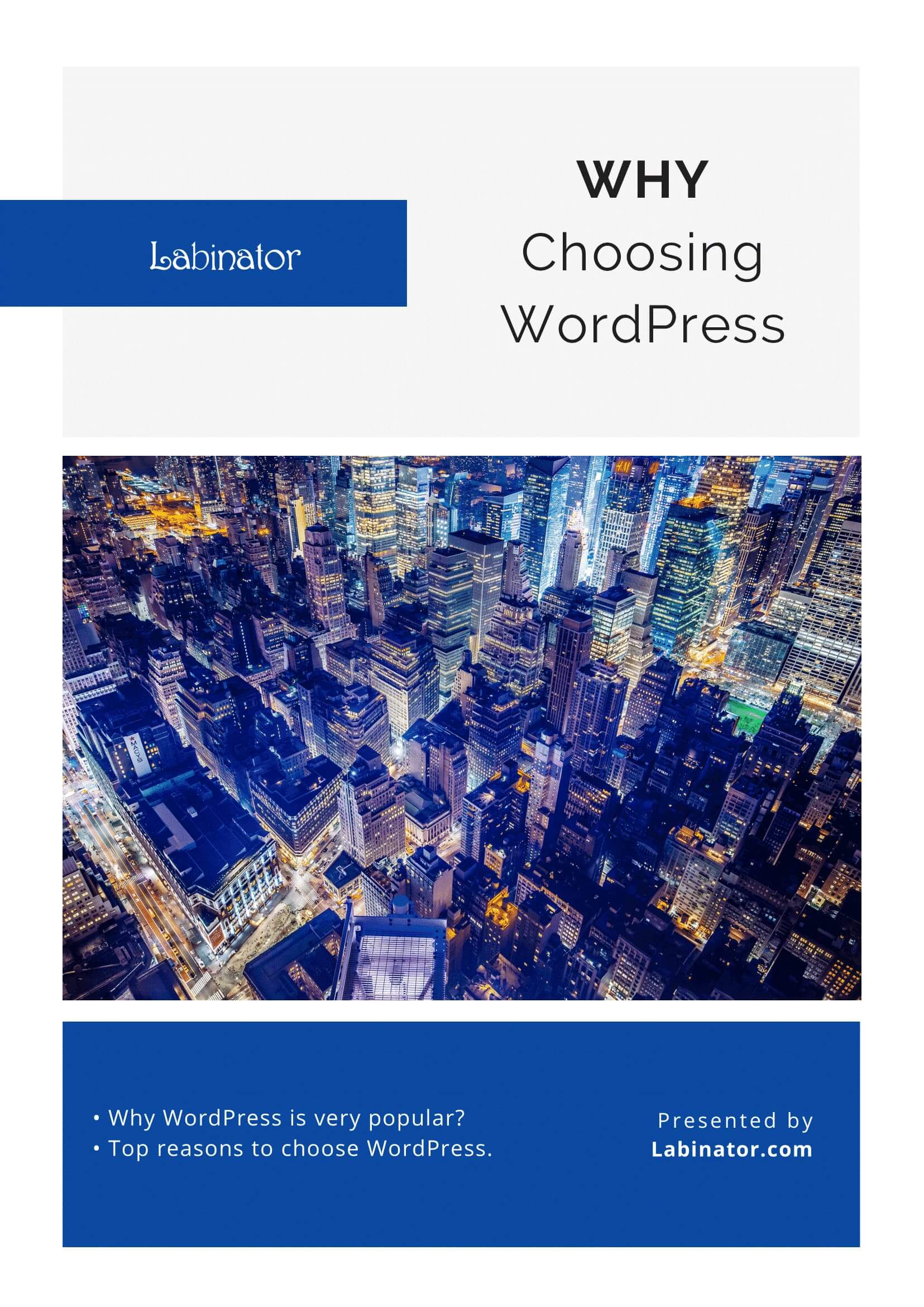
Scaricali tutti!
Tutte le nostre guide verranno inviate alla tua casella di posta
